

Escrito por Gina Barrow, Última actualización: 22 de octubre de 2021
"Cómo puedo transferir my contactos de los iPhone para my PC? "
Uno de los principales problemas en la pérdida de datos es la pérdida de contactos, que a menudo está relacionada con nuestra copia de seguridad. Muchos usuarios de iOS se quejaron de que perdieron sus contactos y ni siquiera pueden verificar si han creado una copia de seguridad.
Hay muchas formas de hacer una copia de seguridad de los contactos, sin embargo, guardarlos en su PC siempre que pueda sigue siendo efectivo. Puede parecer convencional, pero este proceso ha salvado a muchos de nuestros usuarios de angustias. Dado que iOS no se puede conectar a Windows directamente, iTunes es de alguna manera esencial. Así que hoy, aprendamos las 4 formas prácticas de transferir contactos de iPhone a PC.
Parte 1. Cómo usar iTunes para transferir contactos de iPhone a PCParte 2. Transferir contactos de iPhone a PC a través de iCloudParte 3. Cómo transferir contactos de iPhone a PC usando correo electrónicoParte 4. Cómo transferir contactos de iPhone a PC con FoneDog Phone TransferParte 5. Resumen
iTunes en Windows 10 te permite sincronizar tu contactos del iPhone a la computadora. Todo lo que necesita hacer es descargar iTunes para Windows y comenzar a sincronizar sus archivos.
La sincronización de sus contactos en iTunes se realizará automáticamente siempre que ambos dispositivos estén conectados a Wi-Fi. Siga estos pasos sobre cómo habilitar la sincronización de contactos:
Aparte de los contactos. también puede sincronizar otros archivos como contenido multimedia, calendarios, música y más. Aquí hay algunos consejos si alguna vez sufre de corrupción de copia de seguridad de iTunes.
Exportar contactos desde su iPhone con iCloud es otro método compatible con Apple. Si decides use iCloud como método habitual de copia de seguridad de contactos, sus contactos también se guardan automáticamente y se puede acceder a ellos en su PC y exportar en forma de un archivo vCard.
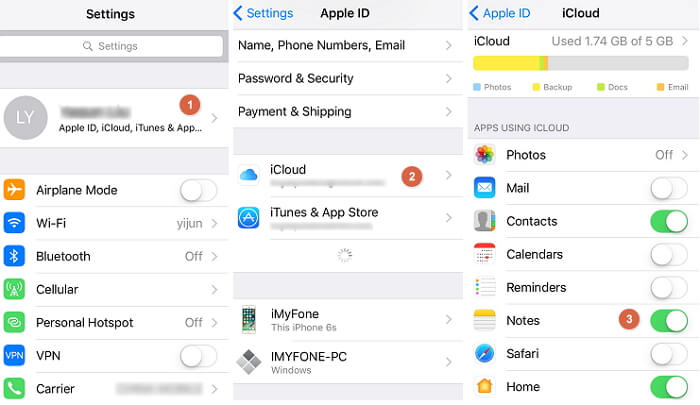
Aquí está el proceso completo en cómo transferir contactos desde an iPhone para a PC:
Encuentre una ubicación de carpeta y los contactos quedarán encantados y se descargarán en su PC.
En términos de practicidad, el correo electrónico es la opción más conveniente para transferir tu contactos de tu iPhone para a PCsin iTunes. Aunque este método es útil, no es adecuado para transferencias masivas o masivas.
Recomendamos usar el correo electrónico si solo necesita transferir algunos contactos. Así es como funciona:
Los contactos también se enviarán a través del formato de archivo vCard. Para descargar los contactos y transferirlos a su PC, abra su correo electrónico desde un navegador y descargue el archivo adjunto vCard.
Las herramientas de terceros proporcionan formas mejores y más sencillas de cómo transferir tu contactos de los iPhone para los PC. Esto se debe a que estos programas han estudiado y desarrollado formas de facilitar la migración y la gestión de datos.
Y dado que existe un océano de programas de terceros, el problema radica en encontrar el software más adecuado para sus necesidades. Cuando se trata de transferir contenido de iPhone como contactos, FoneDog iOS Data Backup & Restore es el software más valioso de la actualidad.

Este programa le ofrece una forma flexible de crear una copia de seguridad, ya sea de forma completa o selectiva. A diferencia de las copias de seguridad de iTunes o iCloud, en las que no tienes control sobre tus copias de seguridad, FoneDog iOS Data Backup & Restore te ofrece la personalización completa.
Respaldo y restauración de datos de iOS Un clic para hacer una copia de seguridad de todo el dispositivo iOS en su computadora. Permitir una vista previa y restaurar cualquier elemento de la copia de seguridad a un dispositivo. Exporte lo que desee de la copia de seguridad a su computadora. Sin pérdida de datos en los dispositivos durante la restauración. Restaurar iPhone no sobrescribirá sus datos Descargar gratis Descargar gratis
Puede transferir contactos, mensajes, fotos, notas, historial de llamadas y más. Para obtener más información sobre cómo funciona este software, consulte esta guía:

El software le pedirá que cree una ubicación de archivo o carpeta en su computadora para guardar los contactos.
Acaba de aprender acerca de las 4 formas prácticas de cómo transferir contactos de iPhone a PC. El uso de iTunes e iCloud es práctico, ya que son opciones de copia de seguridad predeterminadas para dispositivos iOS y hay iTunes para Windows disponible para descargar. Si bien siempre puede acceder a iCloud.com usando el mismo ID de Apple y transferir sus contactos desde allí.
Enviar contactos por correo electrónico es una opción considerable cuando tiene al menos un par o más contactos para transferir solamente, pero bueno, este es el método más fácil hasta ahora, simplemente necesita enviar los contactos a su propio correo electrónico.
Pero, por supuesto, nada supera la eficiencia, conveniencia y comodidad de usar herramientas de terceros como FoneDog iOS Data Backup & Restore. Se ha hecho un nombre cuando se trata de crear copias de seguridad completas o selectivas y restaurar desde el iPhone a una computadora. ¿Ha utilizado alguno de los métodos mencionados? ¿Cuál te gusta?
La gente también Leer4 mejores prácticas sobre cómo sincronizar contactos entre iPhone y MacCómo transferir contactos de iPhone a iPhone
Comentario
Comentario
Respaldo y restauración de datos de iOS
Proteja la seguridad de los datos en su PC y recupere selectivamente los datos Ios de la copia de Seguridad.
descarga gratuita descarga gratuitaHistorias de personas
/
InteresanteOPACO
/
SIMPLEDificil
Gracias. Aquí tienes tu elección:
Excellent
Comentarios: 4.8 / 5 (Basado en: 102 El número de comentarios)